
发布时间:2019-08-21 17: 51: 12
在CorelDRAW 2019编辑对称组时,您可以仅预览对象副本的轮廓,以便更快地进行渲染。此视图能让用户轻松识别主要对象。您还能够以完整对象的形式预览对象副本,它具有应用到主要对象上的填充、轮廓和效果。您可以快速地在两个预览模式之间切换。要更轻松地评估结果,您也可以隐藏对称线。
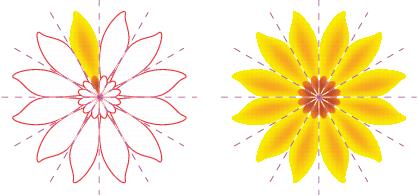
提示:要开始编辑对称组,您可以双击它/或单击“对象>对称>编辑对称”。
也可以在按住Ctrl键时单击选定对称组来进入编辑对称模式。
您也可以通过单击“对象>对称>完成编辑对称”来完成编辑对称组。
要将对称组作为单个实体进行编辑
1. 使用挑选择工具,单击对称组。
2. 执行您需要的操作。
移动对称组:将它拖到绘图窗口中的新位置。
缩放对称组:拖动角选择手柄
旋转对称组:再次单击对称组以显示旋转手柄,然后拖动旋转手柄。
将填充应用于对称组:单击交互式填充工具,然后在对称组中拖动鼠标。向对称组应用填充将会更改对称组中的每个对象的填充。位图和矢量图样填充不会得到反映。
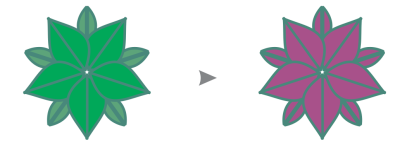
将透明度应用于对称组:单击透明度工具,然后从属性栏选择透明度设置。
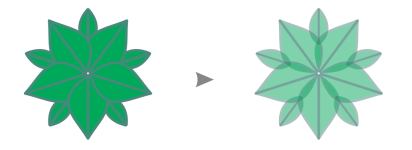
该透明度将替换可能已应用到组中单个对象的任何透明度。位图和矢量图样透明度不会得到反映。
向对象组添加轮廓:双击状态栏上的轮廓图标,然后在轮廓笔对话框中设置所需的轮廓属性。向对称组应用轮廓将会更改对称组中每个对象的轮廓。
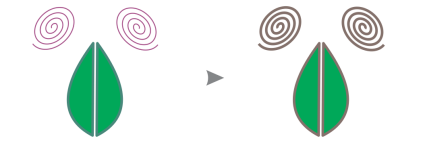
提示:要保留对称,不允许歪斜和拉伸对称组,通过使用属性栏上的控件,您可以精确地移动、缩放和旋转对称组。
CorelDRAW官方公众号给各位送福利了,现在关注“CorelDRAWVIP”,回复“素材”就有海量模板素材等你领取,请准备好超大空间的硬盘哦~
展开阅读全文
︾